
Vaihtoehto 1: Langallinen yhteys
Monet käyttäjät haluavat langallisia laitteita luotettavammana. Android-laitteet tukevat kahta liitätyyppiä: 3,5 mm: n tai USB-liittimen kautta.Jack 3,5 mm
Tätä satamaa, jota kutsutaan myös AudioJack, käytetään nykyaikaisissa älypuhelimissa ja tableteissa pääasiassa äänen ääni kuulokkeisiin tai sarakkeisiin, kun syöttämistä annetaan yksinomaan yhdistettyjen kuulokkeiden kautta. Kuitenkin on menetelmä mikrofonien liittämiseksi, mutta se tekee erityisen TRS / TRS-sovittimen ostamiseen, joka näyttää tältä:

Liitä mikrofoni ja kaapeli ja liitä tämä malli Android-laitteeseen. Myös myynnissä voit löytää äänityslaitteita, jotka on suunniteltu toimimaan yhdistetyillä ääniosat - ne eivät vaadi sovittimia, mutta ne eivät ole yhteensopivia kunkin älypuhelimen kanssa, joten lisävaruste, jolla on oma laite sovittimen kautta, näyttää luotettavamman ratkaisun.

USB-yhteys
Viime aikoina Android-laitteiden valmistajat noudattavat ääniauton asentamista nykyaikaista epäämistä. Samanaikaisesti markkinoilla näkyvät yhä useammat laitteet, joita ei käytetä 3,5 mm: n liittimellä ja USB.

Tietenkin se voidaan kytkeä myös älypuhelimeen tai tablettiin, joka käyttää "vihreää robottia" ja jopa helpompaa kuin klassinen. Tällöin OTG-tekniikka aktivoituu, sillä sovitin vaaditaan täysikokoisella USB: llä MicroUSB: n tai tyypin C: n kanssa.

Yhteysmenetelmä on samanlainen kuin AudioJack-vaihtoehto: Liitä sovitin mikrofoniin, koko suunnittelu puhelimeen. Valmis, laitetta voidaan käyttää.
Vaihtoehto 2: Bluetooth-yhteys
Bluetooth-protokollan kautta liitetyt mikrofonit ovat yhä suosittuja ja edullisempia. Tietenkin ne voidaan myös liittää Androidiin ja pariliitosmenettely näyttää aivan kuin muiden vastaavien gadgetien, kuten kuulokkeiden, yhteyden.Lue lisää: Yhdistä Bluetooth-kuulokkeet Androidissa
Tämäntyyppiset langattomat laitteet ovat paljon helpompaa yhdistää fyysisesti, mutta ne voivat olla herkkiä häiriöille sekä joillakin alhaisemman hintasegmentin malleissa, lähetetyn äänen huonon laatu on heikko.
Mikrofonin asettaminen ja tarkistaminen
Laitteen kytkemisen jälkeen on suositeltavaa varmistaa, että se toimii samoin kuin haluttaessa. Molemmat menettelyt suoritetaan ohjelmiston avulla, joka kykenee työskentelemään ulkoisten mikrofonien kanssa, esimerkiksi avoimen kameran, monien monien matkaviestimien harrastajien kanssa.
Lataa Avaa kamera Google Play Marketista
- Latauksen jälkeen ja asentamisen jälkeen Avaa sovellus ja napauta sitten Gear-kuvaketta pääikkunassaan.
- Valitse parametrien luettelosta "Videoasetukset".
- Käytä "Äänilähde" -asetusta.
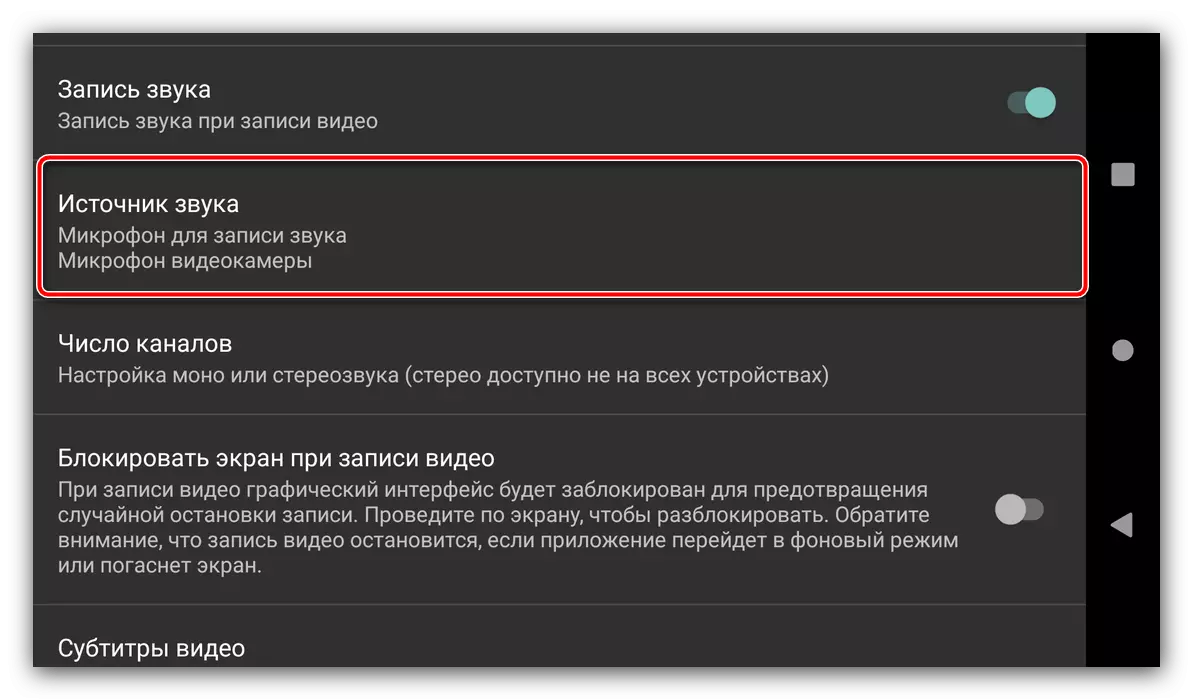
Seuraavaksi napsauta "Ulkoinen mikrofoni ..." -asento.
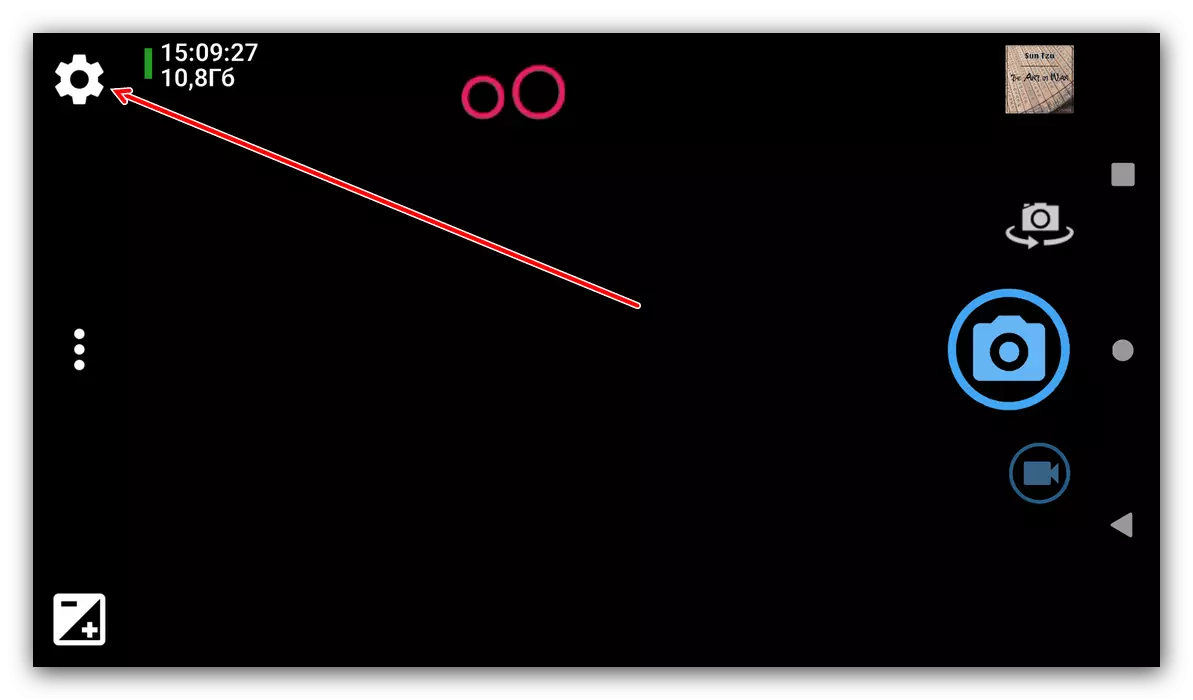
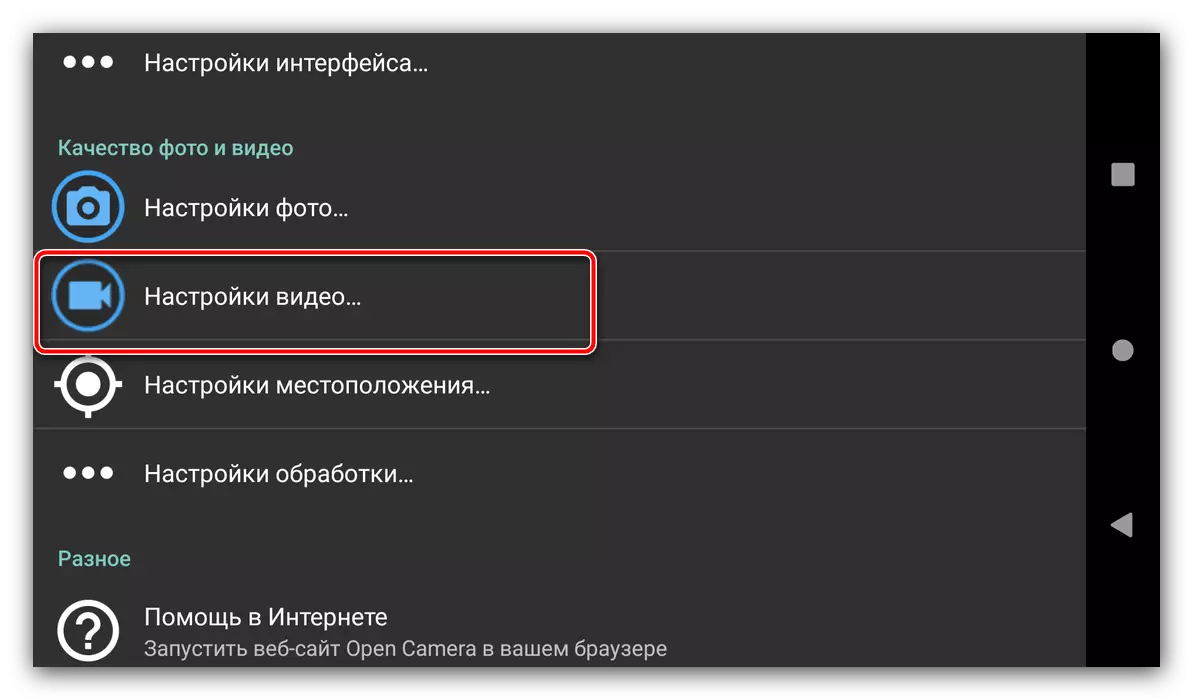
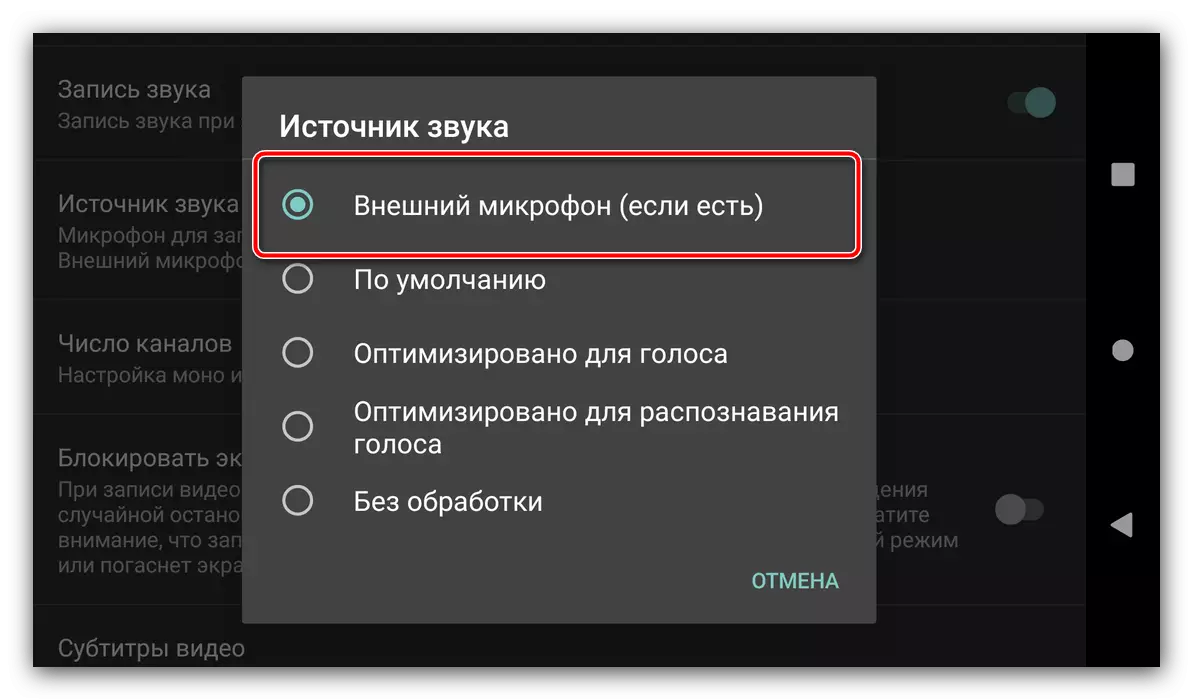
Sulje sovellusasetukset ja poista koekurssi tarkistaaksesi muutokset - jos tulos on epätyydyttävä, yritä liittää laite uudelleen tai käyttää toista ohjelmistoa.
Mahdollisten ongelmien ratkaiseminen
Valitettavasti joskus yhdistämällä ja käyttämällä Ulkopuolista äänytyslaitetta Androidissa, voit kohtaa niitä tai muita ongelmia. Harkitse yleisimpiä ja nopeita menetelmiä niiden ratkaisemiseksi.Liitettyä mikrofonia ei tunnisteta
Käytännössä esitetään yleisimmät mahdolliset epäonnistumiset ja johtuu virheellisen yhteyden tai laitteiston vian vuoksi. Voit tarkistaa tällä tavalla:
- Varmista, että mikrofoni toimii - Liitä se yhteensopivaan laitteeseen (esimerkiksi tietokoneeseen) ja tarkista, onko äänitulotyökalu toimii.
Lue lisää: Mikrofonin tarkistaminen Windowsissa
- Jos gadget toimii, ongelmien syy voi olla adaptereita, varsinkin jos USB-liitäntä käytetään - avioliitto tulee usein halpojen näytteisiin.
- Samanaikaisesti lue kohdelaitteen pistorasiat - Hyvin usein pöly tai lika voidaan leikata liittimiin, mikä ei salli lisää sovitin loppuun, miksi älypuhelin / tabletti ei tunnista mikrofonia. On myös hyödyllistä puhdistaa satamat puuvillan sauvalla alkoholilla.
Vialliset mikrofonit ja sovittimet eivät yleensä ole järkevää korjata, se on helpompi korvata ne, kun taas Android-laitteen hajoamiset voidaan poistaa palvelukeskuksessa.
Mikrofoni on kytketty, mutta ei toimi tai se ei toimi oikein
Tämä ongelma voi esiintyä sekä laitteisto- että ohjelmistojen syistä.
- Ensimmäinen on samanlainen kuin aiemmin harkittu ja lähes aina tarkoittaa laitteistoa tai itse mikrofonia tai käytettävä sovitin. Yritä korvata laitteita tietoisesti työntekijöihin ja tarkistaa käyttäytymisensä.
- Joskus epäonnistuminen voi olla älypuhelin tai tabletti - Järjestelmä jostain syystä ei estä sisäänrakennettua ratkaisua, minkä vuoksi ulkoista ja ei voi osallistua. Tällaisissa tapauksissa uudelleenkäynnistys auttaa uudelleen, mutta jos se ei ole tehnyt vaikutusta, tapausta joissakin erityisissä firmware-parametreissa, joita valitettavasti ei voi muuttaa käyttäjän puolelta.
- Myös jokainen Android-ohjelma ääni tai video voi toimia ulkoisten mikrofonien kanssa. Yleensä kehittäjä on ilmoitettava tällaisten laitteiden tukemiseksi, joten ota yhteys siihen tai muulla tavalla määrittää nämä tiedot kiistanalaisessa tapauksessa. Jos käy ilmi, että ohjelmisto ei toimi liitettyjen äänilähtötyökalujen kanssa, valitse Analogi.
